Делаем книгу
Делаем книгу
У вас есть рассказ или статья, или Вы сканировали и распознали книгу, и вы хотите, чтобы и другие смогли прочитать. Вычитайте, исправьте опечатки, а, так же, отформатируйте его по стилям: заголовки, подзаголовки, параграфы, абзацы, стихи и т. д.
В FBE вместо голубого «Введите сюда краткую аннотацию» добавьте краткое описание текста. Если вам добавить нечего, тогда просто удаляете голубой текст.
К красному «1.0 – создание файла» добавляете ваше сетевое имя, например: «OCR, V 1.0 – создание файла – Ник», если хотите проявить скромность – удалите красный текст, а лучше оставьте как есть: данный текст относится к «истории версий», и, если кто-нибудь впоследствии будет вносить изменения в данный документ, ему не потребуется заново создавать history.
Внутри секции помеченной зеленой вертикальной линией щелкнете правой кнопкой мыши, выберете Выделить body(select body). В меню Вставка выберете Заголовок. Появляется горизонтальная зеленая линия – место для заголовка ко всему тексту. Сюда вставьте автора и заголовок, скопированные из исходного документа (обратите внимание: если автор и заголовок были выделены курсивом или полужирным, то их, bold и italic, лучше убрать).
Теперь копируем оставшийся текст и заменяем им в редакторе выделенное «Чтобы изменить документ по умолчанию, отредактируйте файл „blank. fb2“ вручную»
Если у Вас стоит Any to FB2 в меню Файл/Импорт щелкните по вставке ANY›FB2 dy GribUser – откроется окно:
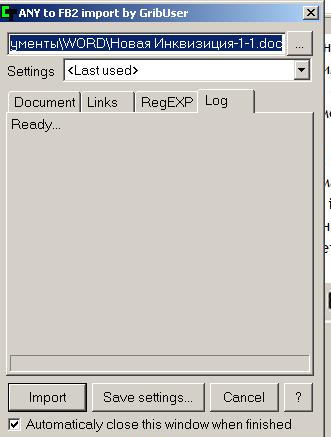
Укажите путь к Вашему файлу txtdochtml, сбросьте все настройки и щелкните Import. После того, как увидите на вкладке Log фразу Export finished , нажмите кнопку Done. Документ передается в FBE и видно, что получилось при импорте.
Иногда, если вставлялся файл txt, в тексте появляется много пустых строк (бывает через одну). Убрать все пустые строки можно так. Нажмите кнопку S т. е. перейдите к коду книги. В меню Правка>Заменить вставьте в окно Найти следующий текст: <empty-line/>, окно Заменить оставьте пустым.
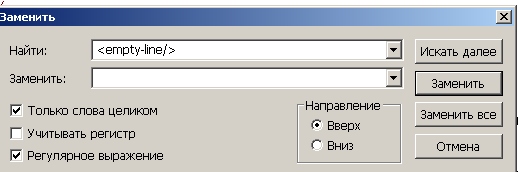
И нажмите Заменить все (уберет все пустые строки), или Искать далее и убирать по одной только ненужные.
Второй способ
Можно вставить текстовой файл на место, где стоит «Чтобы изменить документ по умолчанию, отредактируйте файл blank.fb2 вручную». Файл должен быть чисто тестовым. Картинки, ссылки и т. п. вставятся при редактировании и форматировании. Предварительно лучше создать свой шаблон, как указано в разделе «Особенности редактирования документов».
И наконец, можно создать Fb2-файл в ABBYY FineReader 11, или FBD(Fiction Book Designer) и доводить в FBE. Файл из этих программ обычно получается не валидным, поэтому начните с кнопки F8 и смотрите раздел Валидатор «ругается».
Теперь надо форматировать файл, как будет указано ниже.
Мы сейчас находимся в B – body, в том, что будет видно на экранах читалок. Теперь переходим в D – description, вставим информацию о тексте, которая хранится fb2-файлах отдельно.
Щелкаем «D», в открывшемся окне заполняем окошки необходимой информацией, как было указано выше. Помните, что Жанр, Автор, Название и Язык должны быть заполнены обязательно. Вместо Your и Name в авторе документа вставьте свой Ник. Возвращаемся в «B».
Если у Вас в книге есть деление на части и главы – выделяем заголовок части. Нажимаем Shift+Enter. Заголовок части (Title) очутился внутри зеленой полосы. А вертикальная зеленая полоса слева означает секцию. В книге их может быть несколько. Выделяем так каждую часть и форматируем их стилем заголовок. Если есть главы, выделяйте их также и форматируйте заголовком и их, нажимая Shift+Enter. Потом, слева в окне структура документа, выделяете все главы Части 1 (курсор на первой, потом с нажатым Shift щелчок на последней) и голубой стрелочкой внизу сдвигаете их в право. Получите вложенную структуру оглавления. Проделайте эту операцию для всех частей и глав.
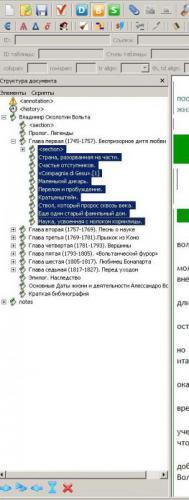
Можно делать и несколько уровней. Эти заголовки в читалках составят оглавление. Надо вложить сначала «Часть+Глава» в Раздел, а затем уже Главу в Часть. При этом важно: между предыдущей секцией и первой вложенной не может быть пустой строки; там может быть только эпиграф или картинка (при этом не должно быть пустых строк). Если ошиблись запустите скрипт «Сброс структуры разделов» в разделе Структура разделов. Изменить subtitle на title (и наоборот), превращать subtitle и title в обычный текст можно скриптом «Обзор и превращение элементов» раздел Обработка форматирования.
Можно сделать чтобы в FBE в «Структуре документа» и в читалках, над раскрывшимся Содержанием вместо «body» стояло «Содержание» или «Оглавление».
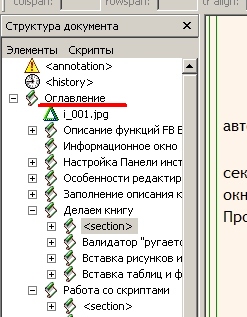
Термин «Содержание» употребляется в научной, технической, научно-популярной литературе, в сборниках нескольких авторов, или одного автора, если в книге несколько произведений. В книге, где одно произведение, одного автора употребляется термин «Оглавление».
Нажмите S и найдите:
</description>
<body>
и замените на:
</description>
<body name=«Содержание»>
или
</description>
<body name=«Оглавление»>

Подразделы (подзаголовки-subtitle) в тексте – обычно * * *, выделяем Alt+S или нажав кнопку
 . Эти подзаголовки в оглавление не войдут.
. Эти подзаголовки в оглавление не войдут.
Выделяем эпиграф книги и нажимаем Ctrl+N. Текст становится синим. Выделяем автора эпиграфа нажимаем Alt+A. Текст становится коричневым. Если есть эпиграфы в разделах надо это проделать в каждой секции.
Эти же операции можно производить кнопками на панели или через меню Вставка и Стиль.
Если Вы где-то ошиблись вернуть можно нажав кнопку «Обычный текст»
 .
.
Если есть стихи и цитаты выделите и их через меню Вставка.
Пустые строки вокруг заголовков можно убрать скриптом Разметка подзаголовков, чистка пустых строк(Разметка подзаголовков, чистка пустых строк, удаление жирности в заголовках) раздел Подзаголовки, пустые строки.

Проверяем орфографию нажав кнопку
 .
.
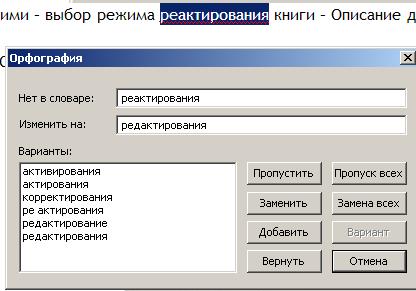
У вас есть возможность при проверке:
— пропустить слово (один раз);
— пропустить все (все так же написанные слова);
— заменить слово на предложенное (или выбрать предложенное из списка Варианты);
— добавить слово в словарь (к сожалению без морфологии);
— заменить на слово, предложенное во второй строке — нажать на «Заменить», или самому изменить найденное с опечаткой слово;
— заменить все (Осторожно — могут быть другие случаи, например: входить в другое слово).
Если текст сканирован и распознан в FR нужно проверить его скриптом Поиск по набору регэспов и другими скриптами (см. ниже). Желательно проверить следующими скриптами: Управляемое исправление разрывов абзацев, Проверка иллюстраций, Унификация вложений и иллюстраций, Разметка подписей к иллюстрациям, Расстановка елочек и лапок, Разметка подзаголовков, чистка пустых строк, Пустые строки вокруг картинок, Унификация сносок (с удалением неиспользуемых секций сносок), Унификация комментариев (с удалением неиспользуемых секций комментариев).
Но даже после проверок скриптами и спеллчекером в тексте могут быть ещё ошибки, которые спеллчекер не заметит. Например: «блок-блох», «равный-разный» и т.п. Поэтому текст лучше вычитать.
С текстом вроде бы всё.
Вставляем картинки, таблицы, формулы, ссылки(примечания и комментарии). См. ниже.
Жмем галочку в меню
 (или: F8) — Проверить. И внизу экрана, слева в информационном окне — появляется: Ошибок не обнаружено.
(или: F8) — Проверить. И внизу экрана, слева в информационном окне — появляется: Ошибок не обнаружено.
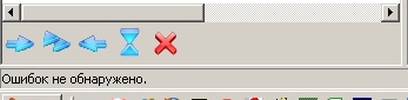
Заполняем описание книги (Description). Обязательно — Автор(ы), Название, Жанр и Язык, иначе файл будет не валидным.
Теперь сохраняем его: указываем куда, называем, кодировку выбираем – utf-8 или 1251 (В utf-8 больше символов, в 1251 файл меньше, но некоторые символы (в частности греческий, принесенный из Word и т. д.) в читалках могут отобразится знаком ?). Отрываем новый файл читалкой. Все в порядке? Поздравляю, Вы сделали вашу первую fb2-книгу!